In diesem Tutorial führen wir Sie dazu, wie Sie einen Bot mit BotPress erstellen, und die Integration in Rocket.chat
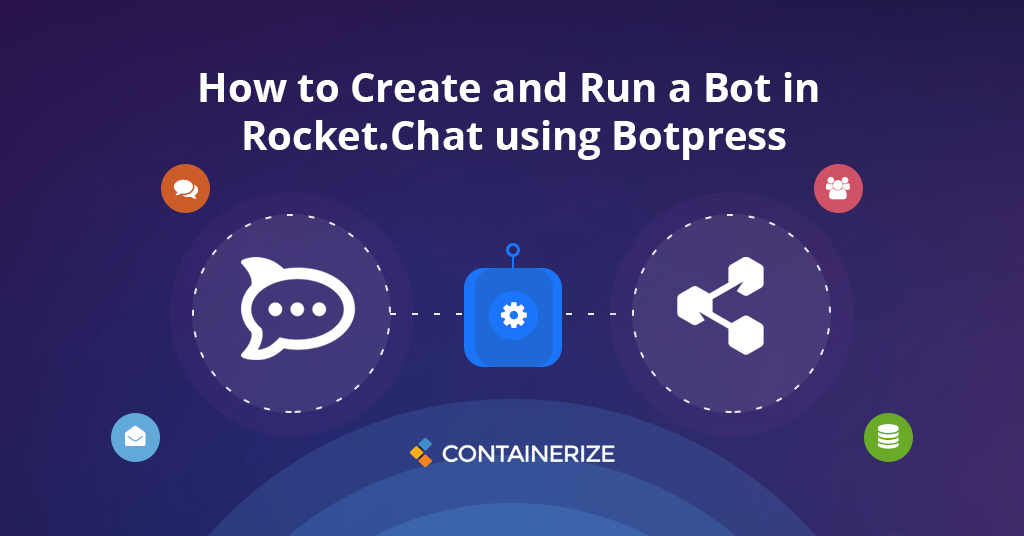
Ein Chatbot ist ein Computerprogramm, das das menschliche Gespräch simulieren soll. Sie haben wahrscheinlich auf Facebook Messenger, einer Einzelhandelswebsite, auf einen gestoßen. Technisch gesehen sind Bots automatisierte Programme, um eine bestimmte Aufgabe auszuführen. Rocket.chat fördert Chatbot- und Messaging -Automatisierungsintegrationen. Verfügt daher über umfassende Dokumentation, um Sie durch den Bot-Herstellungsprozess zu führen. In diesem Artikel führen wir Sie durch das Erstellen eines Bots mit BotPress. Und wie man Rocket.chat mit BotPress konfigurieren.
- Rocket.Chat
- Botpress
- Erstellen Sie einen Bot -Benutzer in Rocket.chat
- Codieren Sie Ihren Bot mit BotPress
- Schlussfolgerung
Rocket.chat
Rocket.chat gehört zu der beliebten Live -Chat -Software, die teilweise ein Open -Source -Live -Chat -Projekt ist. Es hat eine kostenlose Live -Chat -Version als Community -Ausgabe. Neben einer kostenpflichtigen Live -Chat -Version für große Unternehmen mit privaten internen Chat -Funktionen. Diese Live -Chat -Anwendung wird im Browser ausgeführt, kann jedoch auch auf Ihrem eigenen Server installiert werden. Lesen Sie mehr
BotPress
Konversations -Chatbots haben es Unternehmen ermöglicht, ihren Kunden die immer verfügbare hohe Berührungsunterstützung zu bieten, die sie gewünscht haben. BotPress ist eines der beliebtesten Open-Source-Bot-Kreationsinstrumente mit integrierter Verarbeitung natürlicher Sprache. Die NLU -Technologie von Botpress macht es seinen Konkurrenten vor Ort wie Botkit, Dialogflow und Microsoft Bot Framework zu einem Schritt voraus. Lesen Sie mehr
Erstellen Sie einen Bot -Benutzer in Rocket.chat
Um mit Ihrem Chatbot zu sprechen, muss ein Benutzerkonto auf dem Rocket.chat-Server vorkonfiguriert sein, auf den sich der Bot anmelden kann. Um das Konto zu erstellen, benötigen Sie die Administratorrechte:
- Klicken Sie in der TopBar auf die drei Punkte (Optionen) und dann auf Administration klicken
- Wählen Sie Benutzer aus der linken Seitenleiste aus
- Klicken Sie in der rechten Seitenleiste auf die Schaltfläche “+` (Benutzer hinzufügen).
- Füllen Sie im angezeigten Profilfenster name, username, email und password fields aus
- Aktivieren Sie verified unter das Feld email umschalten
- deaktivieren
- Wählen Sie aus dem Dropdown -Menü “Rollen hinzufügen”
botund klicken Sie nach rechts auf add rollen - deaktivieren
- Klicken Sie auf save Nach dem Speichern wird der Bot mit dem in Schritt 4 festgelegten Benutzernamen und Kennwort konfiguriert.
Codieren Sie Ihren Bot mit BotPress
BotPress ist ein Node.js -Paket und arbeitet mit Knoten und NPM. Der schnellste Weg, um mit BotPress zu beginnen, ist die Verwendung von Botpress-Kick-Starter Repository, das bereits über Botpress-Kanal-Anschluss in Rocket.chat integriert ist. Navigieren Sie zum Ordner, in dem Sie mit dem Bot arbeiten möchten, und fahren Sie mit den folgenden Schritten fort: BotPress -Paket installieren
npm init -y
npm install botpress@10.40.0
Erstellen Sie einen Bot
mkdir bot
cd bot
../node_modules/.bin/botpress init
Der Befehl „BotPress Init“ startet einen Assistenten, mit dem Sie die erste Konfiguration erstellen können. Sie sollten etwas wie folgt sehen:
$ ../node_modules/.bin/botpress init
---------------
Hey there 👋, thanks for using Botpress!
We'll walk you through the creation of your new bot.
For more information or help, please visit https://botpress.io/docs
---------------
name: (bot) botpress-bot
botpress version: (10.40.0)
description: Test bot for docs
author: Anton Zolotukhin
=============================
Template: Basic (default)
Author: Botpress, Inc.
Description: A basic bot for your website
Channels: web
=============================
-> Copying .welcome
-> Copying botfile.js
-> Copying config/channel-web.json
-> Copying config/nlu.json
-> Copying generated/content/builtin_text.json
-> Copying generated/flows/main.flow.json
-> Copying generated/flows/main.ui.json
-> Copying generated/intents/forget.json
-> Copying generated/intents/forget.utterances.txt
-> Copying generated/intents/hello.json
-> Copying generated/intents/hello.utterances.txt
-> Copying generated/intents/none.json
-> Copying generated/intents/none.utterances.txt
-> Copying index.js
-> Copying package.json
-> Copying README.md
-> Copying src/actions.js
-> Copying src/content/.empty
-> Copying src/custom.js
-> Copying src/index.js
-> Copying src/renderers.js
-> Copying .gitignore
🎉 Your bot was initialized succesfully!
Next steps:
1) Install bot dependencies by running npm install (or yarn install)
2) Start the bot by running npm start (or yarn start)
Enjoy Botpress!
Installieren Sie den BotPress -Anschluss und die Bot -Abhängigkeiten **
npm install
npm install botpress-channel-rocketchat
Konfigurieren Sie den Bot Öffnen Sie den Ordner “config” und erstellen Sie “Channel-Rocketchat.json” -Datei mit folgenden Inhalten:
{
"ROCKETCHAT_USER": <BOTPRESS USER NAME>,
"ROCKETCHAT_PASSWORD": <BOTPRESS USER PASS>,
"ROCKETCHAT_URL": <ROCKETCHAT HOST>,
"ROCKETCHAT_USE_SSL": <SSL USAGE>,
"ROCKETCHAT_ROOM": <ROCKETCHAT CHANNEL>,
"scope": ""
}
Führen Sie den Bot aus
npm start
Sprechen Sie mit Ihrem Bot Melden Sie sich auf dem Server als regulärer Benutzer (nicht als Bot -Benutzer) an, gehen Sie in den allgemeinen Raum und sprechen Sie mit Ihrem neu erstellten Bot.
Abschluss
In diesem Artikel haben wir gelernt, wie man einen Bot in Botpress erstellt. Und wie man es mit Rocket.chat konfigurieren. BotPress macht es den Benutzern sehr einfach, innovative automatisierte Workflows zu erstellen. In der Integration mit Rocket.chat können Sie sie auf konverselle Weise kontrollieren.